 Іноді перед деякими користувачами виникає необхідність вирішення завдання, пов'язаного з тим, як надрукувати брошуру. Загалом друк документа у вигляді брошури є не такою вже складною і трудомісткою справою, як здається спочатку. Для цього вам потрібні лише інструменти Microsoft Wordта струменевий/лазерний принтер або багатофункціональний пристрій. Отже, якихось додаткових програмних додатківу цій ситуації вам не потрібно, і роздруковувати скільки завгодно брошур ви можете абсолютно безкоштовно. З таким самим успіхом ви можете роздрукувати і буклет.
Іноді перед деякими користувачами виникає необхідність вирішення завдання, пов'язаного з тим, як надрукувати брошуру. Загалом друк документа у вигляді брошури є не такою вже складною і трудомісткою справою, як здається спочатку. Для цього вам потрібні лише інструменти Microsoft Wordта струменевий/лазерний принтер або багатофункціональний пристрій. Отже, якихось додаткових програмних додатківу цій ситуації вам не потрібно, і роздруковувати скільки завгодно брошур ви можете абсолютно безкоштовно. З таким самим успіхом ви можете роздрукувати і буклет.
Для початку відкрийте документ, з якого ви бажаєте зробити брошуру і перейдіть до Word на вкладку «Розмітка сторінки». Там натисніть «Параметри сторінки», після чого перевірте у вікні розмір паперу. Якщо там встановлено формат А4, залиште все на своїх місцях. Справа в тому, що для того, щоб готовий виріб відповідав формату А5, його потрібно надрукувати на аркуші А4.
Відкрийте вкладку «Поля», після чого перейдіть до таблиці «Кілька сторінок». З представленого списку натисніть «Брошура». Потім програма автоматично змінить орієнтацію аркуша на альбомну і покаже вам зразок, що складається з двох колонок, кожна з яких є сторінкою майбутньої брошури.
Підготовка обкладинки
Щоб виконати друк брошури максимально якісно та ефектно, приділіть особливу увагу підготовці її обкладинки. Для цього перейдіть у вкладку «Вставка» та клацніть на титульну сторінку. Виберіть шаблон, що найбільше зацікавив. Наприклад, для ділового тексту зробіть вибір на користь консервативного іміджу.
Далі вам запропонують заповнити назву своєї організації, вибрати назву для книги, дату і т.п. Анотація буде розташована на другому аркуші. Якщо хочете, можете написати там щось, якщо ні – сміливо пропускайте цей крок.
Проставляємо нумерацію
Щоб отримати документ як грамотно виконаної брошури, слід також зайнятися проставленням нумерації. За допомогою подвійного клацаннявнизу або вгорі будь-якої сторінки ви перейдете в режим роботи з колонтитулами. З боку програмного забезпечення буде активована вкладка «Конструктор», на якій розміщені кнопки, призначені для переходу до нижнього/верхнього колонтитулу. Тут же за бажання ви можете змінити поля.
Форматуємо текст
Цей етап є не менш важливим, ніж попередні. На аркуші розміру А4, як правило, можна помістити чотири сторінки меншого формату – якщо роздруковувати їх з обох боків. Таким чином, у майбутній роздрукованій книжці кількість сторінок обов'язково має бути вчетверо чотирма.
Що стосується безпосередньо форматування, то в ході виконання даної процедури потрібно зменшити поля, відсунути малюнки від краю документа, вирівняти весь текст по ширині і т.п. Якщо ви помітили, що підзаголовки розташовані окремо від тексту, який слідує відразу за ними, то обов'язково виправте це, інакше надрукований документ виглядатиме «коряво». Для цього знайдіть рядок "Абзац" у вкладці "Розмітка сторінки" і, обравши "Положення на сторінці", натисніть на "не відривати від наступної".
Друк брошури
На останньому етапі, відкривши вкладку друку, поставте галочку поруч із рядком, який передбачає виконання двостороннього друку. Після цього Word сам виконає компонування майбутньої брошури і задасть порядок, у якому мають бути роздруковані усі аркуші. Випустивши кілька аркушів, девайс припинить свою роботу, щоб ви могли перекласти їх у вхідний лоток. Переверніть листи належним чином (залежить від конкретної моделіпринтера) та продовжіть друк. В кінці вам потрібно дочекатися, поки принтер не завершить свою роботу.
Як зробити брошуру із PDF-документу?
Якщо вас цікавить відповідь на питання про те, як роздрукувати документ у форматі pdf, то для цього вам потрібно завантажити Adobe Acrobat.
- Виберіть через "Файл"=>"Друк" потрібний девайс і вкажіть сторінки, призначені для друку.
- Визначивши потрібні сторінки, і натисніть на «Брошура».
- Щоб роздрукувати конкретні сторінкина іншому листі обов'язково вкажіть їх, скориставшись параметром «Листи з/по». У розділі «Властивості» можна вибрати потрібний лоток для паперу і, якщо виникне потреба, встановити інші настройки.
- На останньому етапі вам залишається визначитися з додатковими параметрами, необхідні для того, щоб завершити обробку сторінки. Наприклад, визначте, які сторони аркуша паперу повинна проводитися роздруківка документа.
Таким чином, ви отримаєте роздрукований пдф документ книжкою.
Як бачите, зробити з декількох сторінок документа зручну і красиву брошуру за допомогою принтера та Microsoft Word/Adobe Acrobat досить просто, якщо дотримуватися послідовності дій. Швидше за все, тепер ви зрозумієте, як роздрукувати документ у необхідному вигляді.
Привіт читачі. Незалежно від того, чи робите ви шкільне завдання або створюєте рекламні матеріали, гарна брошура завжди може стати в нагоді та викликати у багатьох позитивні враження! Тому в цій статті я покажу вам, як нескладним чином її можна зробити.
Вступ
При допомоги Microsoft Word 2007 я покажу вам, як створювати брошури професійної якості, а потім, якщо у вас є гарний принтер, то ви зможете правильно роздрукувати їх самостійно. Усього за допомогою кількох простих клацань мишею. Так, все дуже просто.
Відверто кажучи, єдиною справжньою роботою буде підготовка вмісту для документа. Адже Word автоматично роздрукує кожну сторінку належним чином і коректно помістить її на аркуші під час друку. Перш ніж ви поринете в оформлення брошури, спочатку необхідно задати розмітку сторінки. При переході в режим брошури Ворд по суті стискає кожну з них так, наче вона була складена вдвічі. Ми обговоримо питання компонування, коли дійдемо до 3-го етапу, наведеного нижче. Отже, почнемо!
Робимо все кроками
- Відкрийте на стрічці вкладку «Розмітка сторінок», перейдіть до розділу «Параметри сторінок» і в нижньому правому куті натисніть потрібний значок (дивіться на скріншоті):
Інший варіант, який підійде для Ворд 2010 і вище: Файл, потім Друк і внизу клацніть Параметри сторінки.

Пам'ятка про розміри сторінок (мм):
- А1 - 841 х 594
- А2 - 594 х 420
- А3 - 420 х 297
- А4 - 297 х 210
- А5 - 210 х 148

- Коли ви будете готові передрукувати брошури, клацніть Файл і натисніть Друк. Далі в розділі Сторінки виберіть Опції друку, налаштуйте параметри, які підтримує ваш принтер. Якщо ваш принтер підтримує автоматичний друк на обох сторонах, використовуйте одну з опцій для Двостороннього друку - Перевертати сторінки щодо довгого краю або Перевертати сторінки щодо короткого краю. Однак, якщо ваша модель принтера потребує ручної подачі для друку на обох сторонах, виберіть Друк вручну на обох сторонах.
Висновок
Тепер ви можете додати нові сторінки та додаткові елементи дизайну до вашого буклету, розширюючи його настільки, наскільки вам заманеться! Пам'ятайте, що чим більше в буклеті, тим більше значення потрібно задати для переплетення, щоб уникнути попадання тексту в область стику сторінок при подальшому зшиванні буклета. ![]()
До речі, даний спосібпрацює у будь-який версії Word 2007 та вище.
Говоримо «Дякую!»
Розкажіть у коментарях, чи вдалося ви зробити свою брошуру за моєю методикою.
А щоб завжди бути в курсі нових випусків – підписуйтесь на розсилку та додавайтеся до груп: Однокласники, вКонтакті – посилання на групи в меню. Навчайтеся разом зі мною
Більшість людей знайомі з друком на принтерах і знають, що формат паперу А4 ідеально підходить для створення брошур. Згорнутий навпіл лист А4 насправді є чотирма сторінками брошури. Але більшість людей не можуть просто і швидко роздрукувати собі з документа Wordмаленьку книжечку, бо це пов'язано з деякими труднощами – наприклад, специфічною нумерацією сторінок. Завантажте собі архів з книжками за цим посиланнямі чітко дотримуйтесь інструкцій. Якщо ви уважно проробите всі кроки, описані тут, то на все життя навчитеся друкувати зручні книжки на звичайному принтері, використовуючи простий Microsoft Word. Вся написана нижче стаття, насправді, визначає порядок натискання 5-6 кнопок. Уважно прочитайте та запам'ятайте його.
(У статті розбирається приклад друку підручника арабської мови. Для друку інших файлів всі дії аналогічні)
У папці "print_book" знаходяться дві підготовлені до друку брошури у вигляді документів Word - «Словник1-42» та «Підручник1-42». В обидва файли вбудовані спеціальні програмидля друку, які зазвичай називають макросами. Якщо у вас на комп'ютері є Word, то значить зробивши невеликі налаштування ви зможете легко скористатися цими програмами.
Обидві книжки вже відформатовані та підготовлені до друку. Але цілком можливо, що на вашому комп'ютері вигляд якихось сторінок міг збитися: може десь заголовок починається на одній сторінці - а урок на наступній - треба змістити все так, щоб було красиво, підігнати сторінки, прибрати зайві проміжки між уроками якщо вони є і т.п. Потім вже можна приступати до друку.
За замовчуванням запуск макросів заборонено. Тому спочатку в налаштуваннях Wordнеобхідно вимкнути заборону запуску макросів.
Якщо у вас встановлено Office 2003, зробіть такі кроки:
У головному меню програми послідовно натиснути кнопки: Сервіс -> Макрос -> Безпека

У вікні виберіть рівень безпеки - "Середня" і натисніть ОК.

Закрийте Word і відкрийте наново, на питання системи, чи хочете дозволити макроси цього документа чи ні - відповідайте - "Не відключати макроси".
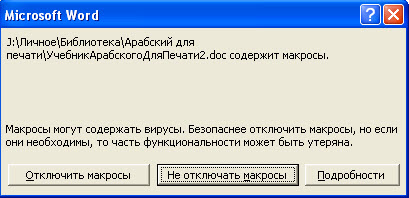
Після цього ви можете скористатися додатковими програмами, які вбудовані у документи. Щоб запустити їх, натисніть Сервіс – Макрос – Макроси. Або просто натисніть одночасно Alt+F8. З'явиться меню:

Ви випадаючому списку «Макроси з:» Виберіть «Словник1-42.doc». Потім виберіть макрос «Друк_брошури» та натисніть «Виконати». Коли ви запустите цей макрос, з'явиться вікно

У вікні, введіть кількість сторінок у книжці, таке, щоб воно ділилося на 4 без залишку (у файлі «Словник1-42», наприклад, 20 сторінок. 20/4 = 5. Тобто на друк цієї книжки потрібно рівно 5 чистих листівпаперу А4). Потім натисніть кнопку «Сформувати чергу друку». Дві смужки заповняться цифрами.
Потім натисніть "Надіслати на друк 1-у сторону".
Або ви можете вручну скопіювати перший рядок повністю та натиснути кнопку "закрити". Потім натиснути "Файл" - "Друк" - Друк - Номери - і встав туди скопійований рядок з номерів сторінок.
Перш ніж вперше надрукувати книжку, візьміть будь-яку вже готову брошурку у вашому будинку, розберіть її на окремі аркуші і подивіться, як номери сторінок розкидані по аркушах. Пустіть на друк принтеру пробний листок і дізнайтеся, як ваш принтер захоплює папір, з якого боку його друкує, у якому напрямку виводить текст. Для початку можете потренуватися друкувати на принтері книги з 4-х, 8-ми сторінок.
Після того, як принтер продрукує 1-у сторону, переверніть аркуші, не змінюючи напряму тексту і знову вставте в принтер, щоб сторінки другої сторони друкувалися на чистій поверхні. Знову запустіть макрос Друк_брошур (Alt+F8) і натисніть "надіслати на друк 2-у сторону".
Якщо не вийде з першого разу – не засмучуйтесь. Подумайте спокійно, спробуйте вставити папір інакше, спробуйте потренуватися на книжці з 8 сторінок тощо. Можете поставити запитання на форумі. Якщо виявите терпіння, то ви обов'язково навчитеся за допомогою простого принтерата Word друкувати книжки.
Для тих, у кого встановлено Office 2007, все робиться так само. Тільки роздільна здатність запуску макросів виглядає трохи інакше. Коли ви відкриваєте файл з макросом - у верхній частині сторінок - під лінійкою з сантиметрами - з'являється смуга із попередженням - "Попередження системи безпеки - запуск макросів вимкнено". У правій частині цієї лінії є кнопка "Параметри".
Коли натиснете її – з'явиться вікно, де у самому низу кнопка "Увімкнути цей вміст".

Натисніть цю кнопку, а потім "ОК" і знову запустіть макрос "Друк_брошур".
Ви також можете змінити налаштування безпеки, натиснувши кнопку Офіс (у лівому верхньому кутку) – Параметри Word– Центр керування безпекою – Параметри центру керування безпекою. І там виставляйте потрібні параметри.
Коли ви один раз навчитеся використовувати цю програму, у вас будуть вийти справжнісінькі книжки зі звичайних документів Word, нічим не гірші за ті, що продають у магазинах, - навіть краще.
Вам залишилося тільки скріпити степлером плетіння - і готове. У магазинах оргтехніки можна придбати спеціальний великий степлер, який дістає до середини листа А4.
Сторінка 1 з 1
Як зробити брошуру у ворді? Як роздрукувати брошуру?
08.12.2011, 06:14
Як правильно зробити брошуру у Word?
Тож як книга була. Наприклад, третю сторінку перевертаєш, а під нею четверту. І так далі.
kristina02.01.2012, 12:42
Як зробити брошуру в word або publisher?
Не можу розібратися, як зробити в цих програмах брошуру.
Поясніть, як зробити, щоб на одному аркуші А4 вмістилися 4 сторінки брошури і зробити так, щоб на сторінці А4 були перша та остання сторінки брошури, на звороті друга та передостання сторінка тощо.
MetkaЯк зробити брошуру у ворді
09.01.2012, 09:43
Як зробити брошуру у ворді:
файл – параметри сторінки – орієнтація – альбомна, кілька сторінок – брошура.
потім файл - друк - прапорець двосторонній друк.
переважно, щоб число аркушів у документі було кратно 4, а то ворд іноді плутається
22.01.2012, 18:06
Спеціально для тих, кому ліньки заглянути в Довідку
Друк брошури
При виборі у вікні установки параметрів сторінки Брошура на друк виводиться по дві сторінки на аркуш. Якщо надруковані аркуші зігнути навпіл, то вийде «книжка». Ця можливість використовується у документах, що містять понад дві сторінки.
Перетворіть документ на брошуру.
Інструкції
Найкращим способом створення брошури є використання нового чистого документа. Це дозволяє уникнути труднощів при розміщенні тексту, графічних та інших елементів. У брошуру можна перетворити і існуючий документ, але може виникнути необхідність переміщення низки елементів.
Створіть новий документ.
Виберіть команду Параметри сторінки в меню Файл, а потім відкрийте вкладку Поля.
У списку Кілька сторінок виберіть пункт Брошура.
Якщо документ має книжкову орієнтацію, вона буде замінена на альбомну.
У полях Внутрі та Зовні введіть або виберіть кількість пробілів, які потрібно розмістити у зовнішній або внутрішній частині поля.
Якщо в брошуру необхідно додати додаткові пробіли для розміщення палітурки, то введіть або виберіть потрібну кількість у полі Обкладинка.
У списку кількість сторінок у брошурі виберіть кількість сторінок, яку потрібно включити до однієї брошури.
Якщо кількість сторінок у документі перевищує кількість сторінок, вибрану для брошури, Microsoft Word надрукує документ у вигляді кількох брошур.
У діалоговому вікні Параметри сторінки виберіть інші потрібні параметри.
До документа можна додати текст, колонтитули, графічні та інші елементи.
У меню Файл виберіть пункт Друк.
Налаштуйте параметри друку на двох сторонах аркуша.
Якщо використовується двосторонній принтер (принтер, який автоматично друкує текст на обох сторонах аркуша)
Натисніть кнопку Властивості та встановіть потрібні параметри. Якщо у вікні пропонується встановити орієнтацію сторінки та параметри двостороннього друку, виберіть альбомну орієнтацію та плетіння вздовж короткого краю.
Якщо двосторонній принтер не використовується
У діалоговому вікні Друк встановіть прапорець двостороннього друку. Будуть надруковані всі сторінки, які мають бути на одній стороні аркуша, а потім з'явиться повідомлення про те, що необхідно перевернути та вставити ті самі аркуші у принтер ще раз.
Виберіть сторінки, які потрібно надрукувати.
Якщо встановлено прапорець поточна або номери, то буде надруковано вказані сторінки, а також ще по три сторінки, що знаходяться на тих же аркушах.
Якщо встановлено прапорець виділений фрагмент, фрагмент документа буде роздрукований з використанням звичайної розмітки сторінки замість брошурної.
Pusi Принтери

